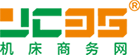hf系統(tǒng)全繪編程軟件的操作
hf線切割數(shù)控自動編程軟件系統(tǒng),是一個高智能化的圖形交互式軟件系統(tǒng)。通過簡單、直觀的繪圖工具,將所要進行切割的零件形狀描繪出來;按照工藝的要求,將描繪出來的圖形進行編排等處理。再通過系統(tǒng)處理成一定格式的加工程序。現(xiàn)簡述如下:
全繪圖方式編程:
輔助點、輔助直線、輔助圓——統(tǒng)稱為輔助線
軌跡線、軌跡圓弧(包含圓)——統(tǒng)稱為軌跡線
一、全繪圖方式編程,是為生成加工所需的軌跡線,形成軌跡線的方式有兩種:
1、通過作輔助線形成軌跡線,一般步驟為:
[作點]或[作直線]或[作圓] → 取交點 →再用“取軌跡”將兩節(jié)點間的輔助線變成軌跡線。
2、直接用[繪直線]、[繪圓弧]、[常用曲線]等模塊作出軌跡線。
二、形成軌跡線后,一般需加引入引出線。
如加引線后,圖形作了修改,必須對圖形進行[排序]。
初 級 篇
通過本篇的學(xué)習(xí),我們將了解該軟件系統(tǒng)的一些基本述語和約定;并掌握基本圖形(直線段、圓弧段所構(gòu)成圖形)的編程方法。
*章 基本述語和約定
為了更好的學(xué)習(xí)和應(yīng)用此軟件,我們先來了解一下該軟件中的一些基本述語和它的一些約定。
1、輔助線:用于求解和產(chǎn)生軌跡線(也稱切割線)幾何元素。它包括點、直線、圓。在軟件中將點用紅色表示,直線用白色表示,圓用高亮度白色表示。
2、軌跡線:是具有起點和終點的曲線段。軟件中將軌跡線是直線段的用淡藍色表示,是圓弧段的用綠色表示。
3、切割線方向:切割線的起點到終點的方向。
4、引入線和引出線:是一種特殊的切割線,用黃色表示。它們應(yīng)該是成對出現(xiàn)的。
5、約定:
1)在全繪圖方式編程中,用鼠標確定了一個點或一條線后,可使用鼠標或鍵盤再輸入一個點的參數(shù)或一條線的參數(shù);但使用鍵盤輸入一個點的參數(shù)或一條線的參數(shù)后,就不能用鼠標來確定下一個點或下一條線。
2)為了在以后的繪圖中能精確的一個點、一條線、一個圓、或某一個確定的值,軟件中可對這些點、線、圓、數(shù)值作上標記。
此軟件規(guī)定:
pn(point)表示點,并默認p0為坐標系的原點。
ln(line)表示線,并默認l1、l2分別為坐標系的x軸、y軸。
cn(cycle)表示圓。
vn(value)表示某一確定的值。軟件中用pi表示圓周率(π=3.1415926……);
v2=π/180, v3=180/π
取交點:是在圖形顯示區(qū)內(nèi),定義兩條線的相交點。
取軌跡:是在某一曲線上兩個點之間選取該曲線的這一部分作為切割的路徑;取軌跡時這兩個點必須同時出現(xiàn)在繪圖區(qū)域內(nèi)。
消軌跡:是上一步的反操作;也就是刪除軌跡線。
消多線:是對首尾相接的多條軌跡線的刪除。
刪輔線:刪除輔助的點、線、圓功能。
清 屏:是對圖形顯示區(qū)域的所有幾何元素的清除。
返 主:是返回主菜單的操作。
顯軌跡:在圖形顯示區(qū)域內(nèi)只顯示軌跡線,將輔助自動線隱藏起來。
全 顯:顯示全部幾何元素(輔助線、軌跡線)。
顯 向:預(yù)覽軌跡線的方向。
移 圖:移動圖形顯示區(qū)域內(nèi)的圖形。
滿 屏:將圖形自動充滿整個屏幕。
縮 放:將圖形的某一部分進行放大或縮小。
顯 圖:此功能模塊是由一些子功能所組成,其中包含了以上的一些功能,見“顯圖”功能框。此功能框中“顯軌跡線”、“全顯”、“圖形移動”與上面介紹的“顯軌跡”、“全顯”、“移圖”是相同的功能。“全消輔線”和“全刪輔線”有所不同,“全消輔線”功能是將輔助線*刪去,刪去后不能通過恢復(fù)功能恢復(fù);而“全刪輔線”是可通過恢復(fù)功能將刪去的輔助線恢復(fù)到圖形顯示區(qū)域內(nèi)。其它的功能名稱對功能的描述很清楚,這里就不一一說明了。
第三節(jié) 例 子
下面我們將通過一個實例來說明該軟件的基本應(yīng)用。下圖為我們將進行編程的圖形。
現(xiàn)在我們開始對右圖進行編程。首*入軟件系統(tǒng)的主采單,點擊“全繪編程”按鈕進入全繪圖編程環(huán)境。
*步:點擊“功能選擇框”中的[作線]按鈕,再在“定義輔助直線”對話框中點擊“平行線”按鈕。
我們將定義一系列平行線。平行于x軸、距離分別為20、80、100的三條平行線和平行于y軸、距離分別20、121兩條平行線;圖中“對話提示框”中顯示“已知直線(x3,y3,x4,y4){ln+-*/}?”此時可用鼠標直接選取x軸或y軸;也可在此框中輸入l1或l2來選取x軸或y軸;選取后出現(xiàn)右側(cè)畫面:
注:圖中“對話提示框”中顯示“平移距l(xiāng)={vn+-*/}”,此時輸入平行線間的距離值(如20)后回車;圖中“對話提示框”中顯示“取平行線所處的一側(cè)”,此時用鼠標點一下平行線所處的一側(cè),這樣*條平行線就形成了。此時畫面回到繼續(xù)定義平行線的畫面,您可接著再定義其它平行線。當以上幾條線都定義完后,按一下鍵盤上的“esc”鍵退出平行線的定義,畫面回到“定義輔助直線”。點擊“退出……回車”按鈕可退出定義直線功能模塊。此時可能有一條直線在“圖形顯示區(qū)”中看不到,您可通過“熱鍵提示框”中的“滿屏”子功能將它們顯示出來。也可通過“顯圖”功能中的“圖形漸縮”子功能來完成。]
第二步:我們準備作兩個圓,φ80、φ40和45°、-60°的兩條斜線。從圖中可以很明顯的知道這兩個圓的參數(shù),您可以直接輸入這些參數(shù)來定義這兩個圓。而我們將用另外一種方式來確定這兩個圓。
首先,我們確定兩個圓的圓心,點擊“取交點”按鈕,此時畫面變成了取交點的畫面。我們將鼠標移到平行于x軸的第三條線與y軸相交處點一下,這就是φ80的圓心。用同樣的方法來確定另一圓的圓心。此時兩個圓心處均有一個紅點。按esc鍵退出。
接下來,我們點擊[作圓]按鈕,進入“定義輔助圓”功能,再點擊“心徑圓”按鈕,進入“心徑式”子功能。按照提示選取一圓心點,此時可拖動鼠標來確定一個圓,也可在對話提示框中輸入一確定的半徑值來確定一個準確的圓。
圖中φ80、φ40兩個圓。用取交點的方法來確定圓心的另一個目的是為作45°、-60°兩條直線著準備。退回到“全繪式編界面”。
點擊[作線]按鈕,進入“定義輔助直線”功能,點擊“點角線”按鈕,進入“點角式”子功能。此時在對話提示框中顯示“已知直線(x3,y3,x4,y4){ln+-*/}?”您可用鼠標去選擇一條水平線,也可在此提示框中輸入l1表示已知直線為x軸所在直線。對話提示框中顯示的是“過點(x1,y1){pn+-*/}?”此時您可輸入點的坐標,也可用 鼠標去選取圖中右邊的圓心點;再下一個畫面的對話提示框中顯示的是“角(度)w={vn+-*/}”此時輸入一個角度值如45°回車。屏幕中就產(chǎn)生一條過小圓圓心且與水平線成45°的直線。用同樣的方法去定義與x軸成-60°的直線,退出“點角式”。再進入定義“平行線”子功能,去定義分別與這兩條線平行且距離為20的另外兩條線。退出“作線”功能;用“取交點”功能來定義這兩條線與圓的相切點并退出此功能界面。如上圖。
下面我們將通過[三切圓]功能來定義圖標注為r的圓。點擊[三切圓]按鈕后進入[三切圓]功能。按圖中三個橢圓標示的位置分別選取三個幾何元素,此時“圖形顯示框”中就有滿足與這三個幾何元素相切的,并且不斷閃動的虛線圓出現(xiàn),您可通過鼠標來確定一個您所希望的那一個圓,如右圖。
第三步:我們將通過[作線]、[作圓]功能中的“軸對稱”子功能來定義y軸左邊的圖形部分。
點擊[作線]按鈕,進入[作線]功能;點出“軸對稱”按鈕,進入“軸對稱”子功能。按照“對話提示框”中所提示內(nèi)容進行操作,將所要對稱的直線對稱的定義到y(tǒng)軸左邊。退回“全繪式編程”界面。
點擊[作圓]按鈕,進入[作圓]功能;點出“軸對稱”按鈕,進入“軸對稱”子功能。按照“對話提示框”中所提示內(nèi)容進行操作,將所要對稱的圓對稱的定義到y(tǒng)軸左邊。退回“全繪式編程”界面。(注:如學(xué)了后面提高篇后,則可用圖塊的方法將右邊整個圖形對稱到左邊。非常方便、簡單)。
再用[取交點]的功能來定義下一步[取軌跡]所需要的點。如右圖。
此時圖中仍有兩個r10的圓還沒有定義,這兩個圓將采用[倒圓邊]功能來解決。[倒圓邊]只對軌跡線起作用。
第四步:按照圖形的輪廓形狀,在上圖中每兩個交點間的連線上進行取軌跡操作,得到軌跡線。
退出[取軌跡]功能。點擊[倒圓邊]按鈕,進入[倒圓或倒邊]功能,用鼠標點取需要倒圓或倒邊的尖點,按提示輸入半徑或邊長的值,就完成了倒圓和倒邊的操作如下圖。
退回到“全繪式編程”界面。
到此這一例子的作圖過程就算完成了。當然這個例子的作圖方法并不只這一種。在熟悉了各種功能后,可靈活應(yīng)用這些功能來作圖,也可達到同樣的效果。
在進行下一步操作之前,我們再對上圖作一個合并軌跡線操作,以便了解合并軌跡線的應(yīng)用。上圖中y軸右邊、例圖中標注為r的圓弧,是由兩段圓弧軌跡線所組成。此兩段圓弧是同心、同半徑的,可通過[排序]中“合并軌跡線”功能將它們合并為一條軌跡線。
點擊[排序]按鈕,進入排序功能,再點擊“合并軌跡線”按鈕,進入合并軌跡線子功能,此時對話提示框中顯示“要合并嗎?(y)/(n)”,當按一下y鍵并回車后,系統(tǒng)自己進行合并處理。點擊“回車…退出”按鈕,回到“全繪式編程”界面。再點擊[顯向]按鈕,這時可看出那兩條軌跡線已合并為一條軌跡線。如上圖:
第五步:當我們完成了上步操作后,零件的理論輪廓線的切割軌跡線就已形成。在我們實際加工中,還需要考慮鉬絲的補償值以及從哪一點切入加工。關(guān)于這些問題,系統(tǒng)應(yīng)用引入線引出線功能來實現(xiàn)。系統(tǒng)所提供的[引入線引出線]功能是相當齊全的,如下圖所顯示的內(nèi)容。
作一般引線(1)------ 用端點來確定引線的位置、方向;
作一般引線(2)------ 用長度加上系統(tǒng)的判斷來確定引線的位置、 方向;
作一般引線(3)------ 用長度加上與x軸的夾角來確定引線的位置、方向;
將直線變成引線------選擇某直線軌跡線作為引線;
自動消一般引線------自動將我們所設(shè)定的一般引線刪除;
修改補償方向------為任意修改引線方向。
修改補償系數(shù)------不同的封閉圖形需要有不同的補償值時,可用不同的補償系數(shù)來調(diào)整。
現(xiàn)在我們繼續(xù)完成我們的例子。在“全繪式編程”界面中,點擊[引入線引出線]按鈕,進入[引入線引出線]功能;再點擊“作一般引線(1)”按鈕,進入此功能;對話提示框中顯示“引入線的起點(ax,ay)?”,此時可直接輸入一點的坐標或用鼠標拾取一點,如在“顯向畫面”圖中小橢圓處點一下;對話提示框中顯示“引入線的終點(bx,by)?”,此時可直接輸入點的坐標(0,20)或用鼠標去選取這一點;對話提示框中顯示“引線括號內(nèi)自動進行尖角修圓的半徑sr=?(不修圓回車)”,這一功能對于一個圖形中沒有尖角且有很多相同半徑的圓角時非常有用;此時我們輸入5作為修圓半徑,回車后,對話提示框中顯示“補償方向:確定該方向(鼠右鍵)/另換方向(鼠左鍵)”,如下圖:
圖中箭頭是我們希望的方向,點鼠標右鍵完成引線的操作。(注:在作引入線時會自動排序。
點擊“退……回”按鈕,回到“全繪式編程”界面。
點擊[顯向]按鈕出現(xiàn)右圖:圖中有一白色移動的圖示,表明鉬絲的行走方向和鉬絲偏離理論軌跡線的方向。
第六步:存圖操作。在完成以上操作后,將我們所作的工作進行保存,以便以后調(diào)用。此系統(tǒng)的[存圖]功能包括“存軌跡線圖”、“存輔助線圖”、“存dxf文件”、“存autop文件”子功能。按照這些子功能的提示進行存圖操作即可。
第七步:執(zhí)行和后置處理:該系統(tǒng)的執(zhí)行部分有兩個,即[執(zhí)行1]和[執(zhí)行2]。這兩個執(zhí)行的區(qū)別是:[執(zhí)行1]是對我們所作的所有軌跡線進行執(zhí)行和后置處理;而[執(zhí)行2]只對含有引入線和引出線的軌跡線進行執(zhí)行和后置處理。對于我們這個例子來說采用任何一種執(zhí)行處理都可。現(xiàn)點擊[執(zhí)行1],屏幕顯示為:
(執(zhí)行全部軌跡)
(esc:退出本步)
文件名:noname
間隙補償值f=(單邊,通常>=0,也可<0)
0.返回主菜單------退回到zui開始的界面,則可轉(zhuǎn)到加工界面。
1.生成平面g代碼加工單------生成兩軸g代碼加工程序單,數(shù)據(jù)文件后綴為2nc。
2.生成3b代碼加工單-------生成兩軸3b代碼加工程序單,數(shù)據(jù)文件后綴為2nc。
3.生成一般錐度加工程序單------數(shù)據(jù)文
件后綴為3nc。如右圖:請確定基準面,確定是正錐或到錐,填入錐體的角度和厚度。
4.生成變錐錐度加工單------數(shù)據(jù)文件后綴為4nc如右圖:
選擇基準圖形的位置;
輸入錐體工件的厚度;
標出錐度:必須在引線上標出通用錐度,在某一線段上標出的則為該段錐度。
zui后加工單存盤,數(shù)據(jù)文件后綴為4nc。
5.切割次數(shù)------如右圖:
切割次數(shù)通常為1次,如為了提高光潔度可設(shè)置多次切割。
我們要注意的是,必須g代碼加工單存盤或3b加工單存盤。為加工作好準備。(我們建議用g代碼,因為g代碼精度高)至此這個例子就全部做完了。
在上面的例子中,繪圖部分我們所采用的基本步驟是:定義輔助線、取交點、取軌跡。并不是所有繪圖部分都要采用此步驟,對于一些非常直觀的圖形,如果仍采用此方法會使編程變得復(fù)雜。為解決這一問題我們將使用[繪直線]、[繪圓弧]、[常用線]等功能。我們通過下面的例子來說明[繪直線]、[繪圓弧]這兩個功能的使用。
左圖中根據(jù)圖紙的標注,各個點的坐標可以很明確的知道。對于這樣的圖形,我們在繪圖時就可以不用定義輔助線了,而直接用[繪直線]、[繪圓弧]的功能將軌跡線描述出來。方法如下:
進入“全繪式編程”界面后(見右圖),點擊[繪直線],進入繪直線功能,在這一功能表中有一個功能為“取軌跡新起點”,在本篇的約定中對軌跡線的定義是:是具有起點和終點的曲線段。在繪直線前先要確定一個起點,用這個子功能就是來確定起點的。系統(tǒng)開始的默認起點為(0,0)。
在左圖這個例子中我們先用此功能定義起點為(-40,-20);再點擊“直線:終點”按鈕,在“對話提示框”中輸入40,-20回車便繪出了平行x軸一條軌跡線如圖,此軌跡的起點已變?yōu)椋?0,-20);點擊“退出…回車”按鈕,退出繪直線功能。
點擊[繪圓弧]按鈕,進入繪圓弧功能。再點出“逆圓:終點+圓心”或“逆圓:終點+半徑”按鈕,進入其子功能。在這里我們用“逆圓:終點+半徑”子功能,在“對話提示框”中依次輸入:40,20回車,再輸入r20回車便出現(xiàn)右圖。
然后退出此子功能。再進入[繪直線]功能中,用“直線:終點”子功能接著繪出剩下的兩條軌跡線。從而完成此圖形的繪制工作。zui后再進行[引入線引出線]等操作。
以上是通過[繪直線]、[繪圓弧]這兩個功能來繪圖的方法。在實際的編程應(yīng)用中,這一方法可以和前一例子所用的方法結(jié)合起來使用,會使編程速度大大提高。
第三節(jié) 機械零件中的常用曲線
前面我們已經(jīng)了解了一些常用的幾何曲線。本軟件還提供了如下一些[機械零件中的常用曲線]。
這些零件是:標準漸開線齒輪、變位漸開線齒輪、漸開線花鍵齒輪、滾子鏈鏈輪齒、擺線齒輪、擺桿滾子凸輪、分度凸輪、三角花鍵或齒條、非圓節(jié)曲線凸輪等。它們的操作方法簡單、直觀,只需我們按照這些零件的標準參數(shù),填寫這些零件所對應(yīng)的表格,就完成了這些零件的編程操作。這些零件編程的操作界面如下圖所示。
第四節(jié) 用公式來定義曲線
現(xiàn)在我們通過公式來定義一條曲線。該軟件系統(tǒng)提供了二種用公式來定義曲線的按鈕。一個是[公式曲線(單行)]、另一個是[公式曲線(多行)]。這兩個按鈕的作用是:對于單行公式是:曲線的參數(shù)方程只是關(guān)于t為參數(shù),也就是說,x、y都是t的函數(shù)。而多行公式是:x、y不能直接表示成參數(shù)t的函數(shù),在x、y與t之間還有一個或多個參變量。
在公式(表達式)中可以使用的運算符號如下:
符號 | 名稱 | 說 明 |
+ | 加 | 加法運算 |
- | 減 | 減法運算 |
* | 乘 | 乘法運算 |
/ | 除 | 除法運算 |
^ | 冪 | 某一個數(shù)的幾次方。如2^5表示2的5次方 |
( | 左括號 | 這兩個符號是成對出現(xiàn)的,它決定運算的優(yōu)先級。 |
) | 右括號 | |
sin( ) | 正弦函數(shù) | 括號內(nèi)是弧度表示的角度值。括號是成對的 |
cos( ) | 余弦函數(shù) | 括號內(nèi)是弧度表示的角度值。括號是成對的 |
tan( ) | 正切函數(shù) | 括號內(nèi)是弧度表示的角度值。括號是成對的 |
asn( ) | 反正弦函數(shù) | 括號內(nèi)是某角度的正弦值,計算結(jié)果為角度的弧度值。括號是成對的 |
acs( ) | 反余弦函數(shù) | 括號內(nèi)是某角度的余弦值,計算結(jié)果為角度的弧度值。括號是成對的 |
atn( ) | 反正切函數(shù) | 括號內(nèi)是某角度的正切值,計算結(jié)果為角度的弧度值。括號是成對的 |
abs( ) | 值函數(shù) | 某一個數(shù)的值,無論括號內(nèi)的數(shù)是正還是負,計算結(jié)果為正值。 |
exp( ) | 返回e的x次方冪 |
|
sqr( ) | 數(shù)的開方 | 某一個數(shù)的開方,如 可寫成sqr(234) |
log( ) | 對數(shù)函數(shù) | 某一個數(shù)的自然對數(shù) |
pi/vn | 常數(shù)或標記 | 常數(shù)如:π或某一個數(shù)的標記符號。 |
一、 公式曲線(單行)
點擊[公式曲線(單行)]按鈕,進入此功能。對話提示框中顯示x(t),y(t):[fn]?在此處輸入公式表達式。比如我們要定義一條星形線,由于星形線的參數(shù)方程式為:
x=a*cos3t (其中a取20)
y=a*sin3t
我們將參數(shù)方程中等式右邊的內(nèi)容輸入在提示行內(nèi),x和y的兩個等式用逗號隔開,如:
20*(cos(t*v2))^3, 20*(sin(t*v2))^3 并回車,此時提示內(nèi)容改為:
變量的變化范圍 從t1={vn+-*/}?——我們輸入一個初始值如0并回車。此時提示內(nèi)容改為
變量的變化范圍 到t2={vn+-*/}?——我們再輸入一個終止值如360并回車。
這時在圖形顯示區(qū)內(nèi)將顯示由這個方程式確定的星形線。
二、公式曲線(多行)
有一條曲線是由下列一組方程式確定的:
h0=cos(t+ )
h1=1+0.8h0
h2=
xt=h2cos(t)
yt=h2sin(t)
其中變量的變化范圍是0~2π
要用該軟件來定義這樣一條曲線,需用[公式曲線(多行)]這一功能。點擊[公式曲線(多行)]按鈕,進入此功能,對話提示框中顯示:
變量的變化范圍
從t1={vn+-*/}?——我們輸入一個初始值0并回車。
到t2={vn+-*/}?——我們再輸入一個終止值2*pi并回車。
取已有曲線名(y)/取新曲線名(回車)—我們現(xiàn)在回車,為曲線一個名稱。
曲線名=——我們輸入一個名稱如f,并回車,此時提示行將加寬,并提示顯示為:
請輸入多行曲線公式(在新行開始處回車則結(jié)束輸公式)——我們將上面的方程式逐一輸入,輸入完一個式子便回車一次。當輸入完zui后一個式子時回車兩次便完成了此功能的操作。
此時圖形顯示框內(nèi)便顯示出這條曲線。如上圖:
第二章 [列表線] 功能
前一章我們所談到的都是一些由公式來定義的曲線,在實際的生產(chǎn)中,我們常會遇到一些只知道點的坐標值,而不知道由這些點構(gòu)成的曲線的方程式。對于這樣的問題我們用列表曲線解決。
點擊[列表線]按鈕,進入此功能,屏幕右邊的功能說明框中顯示了該功能的所有子功能。
這些子功能中,前四項子功能是為后九項子功能,做準備工作的。首先要輸入列表點,如列表已經(jīng)存有文件,則可通過調(diào)列表文件,將列表點坐標調(diào)入;在我們輸入好一系列的列表點后,為了以后的調(diào)用,我們也可通過存列表點文件,將這些點的坐標存入盤中。另外在使用后九項子功能之前還應(yīng)當確認逼近精度,通常情況下我們不用去設(shè)定這一精度,因為系統(tǒng)已設(shè)定了一個默認值。
這一章中各個子功能的操作都很簡單,這里就不一一說明了,對話提示框中的提示很清楚。下圖是采用相同規(guī)律的列表點,用九種逼近方式形成的圖形,從左至右,與子功能的編號一一對應(yīng)。
第三章 [變圖形] 功能
通過以上的學(xué)習(xí),我們知道,軌跡線是這個軟件系統(tǒng)zui重要的線段。那么,對于軌跡線的編輯將是這個軟件系統(tǒng)中zui重要的操作步驟。這一章以及以下兩章將講述對軌跡線的編輯。
這一章主要是對連續(xù)圖形的編輯。那么,什么是連續(xù)圖形呢?連續(xù)圖形就是若干軌跡線首尾相連的一串軌跡線。
點擊[變圖形]進入此功能;屏幕右邊的功能說明框中將顯示此功能的所有子功能。它們是“連續(xù)圖形”、“復(fù)制連續(xù)圖形”、“圖形的縮放”、“軸對稱”、“平移”、“旋轉(zhuǎn)”、“一般等距”、“漸變等距”、“變錐等距”、“變距等距”、“表達式變換”、“消除連續(xù)圖形”、“退出”。下面我們將逐一說明。
*節(jié) “連續(xù)圖形”功能
這章所介紹的是:對連續(xù)圖形的編輯操作,在進行下列操作前必須一個連續(xù)圖形。系統(tǒng)才知道將對連續(xù)圖形進行操作。點擊“連續(xù)圖形”按鈕,進入此功能;對話提示框中將顯示:
連續(xù)圖形的起點(ax,ay)={pn+-*/}?——此時我們用鼠標去拾取連續(xù)圖形的起點或用鍵盤直接輸入這點的坐標或輸入這點的標記號,并回車;提示改為:
連續(xù)圖形的終點(bx,by)={pn+-*/}?——此時我們用鼠標去拾取連續(xù)圖形的終點或用鍵盤直接輸入這點的坐標或輸入這點的標記號,并回車;提示改為:
取連續(xù)圖形中的一段軌跡線——此時我們用鼠標去拾取將被為連續(xù)圖形中的任意一條軌跡線。至此,這一子功能的操作就結(jié)束了。有了這步的操作,就可作下面幾個子功能的操作。
第二節(jié)“復(fù)制連續(xù)圖形”功能
這一步是對連續(xù)圖形進行復(fù)制操作。點擊“復(fù)制連續(xù)圖形”按鈕,進入此功能;對話提示框中將顯示:
復(fù)制的起點(ax,ay)={pn+-*/}?——這一提示是要求我們選擇連續(xù)圖形復(fù)制后的插入點,當此點確定后,復(fù)制的連續(xù)圖形將從這一點開始去描繪連續(xù)圖形。原的連續(xù)圖形仍然存在。
所以當你要作連續(xù)圖形的復(fù)制操作時一定要準確的確定好這兩個起點,否則作出來的圖形與你所要的圖形有差別。
第三節(jié)“圖形的縮放”功能
當要對連續(xù)圖形進行縮小、放大操作時,使用此功能。點擊“圖形的縮放”按鈕,進入該功能;對話提示框中將顯示:
圖形縮放比例(l=1不縮放,l>1為放大,0<l<1為縮小={vn+-*/}——此時我們輸入一個數(shù)值,并回車。這個功能的操作就結(jié)束了。原的連續(xù)圖形仍然存在。連續(xù)圖形的縮放是以坐標系的原點為基準點進行的。
第四節(jié)“軸對稱”功能
點擊“軸對稱”按鈕,進入此功能;對話提示框中顯示:
圖形的對稱軸(x1,y1,x2,y2){ln+-*/}——此時我們用鼠標選取一條直線作為對稱軸,或輸入直線上的兩個已經(jīng)點的坐標,或輸入直線的標記號,并回車。原的連續(xù)圖形仍然存在。
第五節(jié)“平移”功能
此功能具有平移連續(xù)圖形的功能,同時也可以說它具有等距多次復(fù)制功能。點擊“平移”按鈕,進入此功能;對話提示框中將顯示:
平移次數(shù)[1]=?——如果我們希望在另外的位置只出現(xiàn)一次所的連續(xù)圖形時,我們輸入1。如果是希望出現(xiàn)兩次或兩次以上(這些圖形的每一點的坐標值都依次增加一定位移量),我們輸入2,3…。現(xiàn)我們輸入2表示平移兩次。提示改為:
位移量(如=0,0;則連續(xù)平移)(dx,dy)={pn+-*/}?——該軟件系統(tǒng),是以兩連續(xù)圖形對應(yīng)點的坐標增量作為位移量的,所以輸入的方式是以點的坐標形式輸入。如果輸入的是0,0則表示,*個連續(xù)圖形的終點是第二個連續(xù)圖形的起點,第二個連續(xù)圖形的終點是第三個連續(xù)圖形的起點,這被稱為連續(xù)平移。我們輸入一位移量后并回車確認。屏幕中產(chǎn)生按我們的要求平移后的連續(xù)圖形。
第六節(jié)“旋轉(zhuǎn)”功能
點擊“旋轉(zhuǎn)”按鈕,進入此功能;對話提示框中顯示:
旋轉(zhuǎn)次數(shù)[1]=?——需要產(chǎn)生幾個新圖形,就輸入幾并回車;提示改為:
每次旋轉(zhuǎn)角度(如=0;則連續(xù)旋轉(zhuǎn))q={vn+-*/}——輸入一角度值并回車。如果此時我們輸入的是0,則稱為連續(xù)旋轉(zhuǎn),形成的圖形是這樣的:第二個連續(xù)圖形的起點,在*個連續(xù)圖形的終與旋轉(zhuǎn)中心的連線上。提示改為:
旋轉(zhuǎn)中心(x0,y0){pn+-*/}?——此時我們用鼠標選擇一個旋轉(zhuǎn)中心點,或從鍵盤上輸入該點的坐標值,或輸入該點的標記號,并回車。這時旋轉(zhuǎn)后的圖形便顯示在圖形顯示區(qū)內(nèi)。
第七節(jié)“一般等距”功能
點擊“一般等距”按鈕,進入此功能,對話提示框內(nèi)顯示:
圖形的等距值(在圖形方向的左方為正,右方為負)d=?{vn+-*/}——連續(xù)圖形的起點沿圖形方向到終點的等距。完成操作后,兩圖形的對應(yīng)點間的距離是*的。輸入等距值,并回車。此時等距圖形就顯示在圖形顯示框內(nèi)。
第八節(jié)“漸變等距”功能
此功能與上一功能有所不同,等距操作完成后,兩圖形的對應(yīng)點間的距離不是*的,而是逐漸變化的。點擊“漸變等距”按鈕,進入此功能,對話提示框中顯示:
圖形的起點等距值(在圖形方向的左方為正,右方為負)d=?{vn+-*/}——圖形方向的定義與上一功能所說*。輸入等距值,并回車;提示改為:
圖形的起點等距值(在圖形方向的左方為正,右方為負)d=?{vn+-*/}——再輸入一個等距值,并回車。這時新的連續(xù)圖形將顯示在圖形顯示框內(nèi)。如果這兩個等距是一正一負時,變化后的軌跡線將與原軌跡線相交。
第九節(jié)“變錐等距”及“變距等距”
連續(xù)圖形上的某些線段的等距值,可以不同于通用等距值。這主要用來處理變錐等距問題。這些等距值可用錐度方式給出(變錐等距),也可用距離方式給出(變距等距)。此項屬保留功能,建議用后置的“變錐”模塊,可更簡單方便。
第十節(jié)“表達式變換”功能
通過此功能操作后,新生成的軌跡線與原來的軌跡線之間存一個表達式的關(guān)系。如我們要加工一把車刀,先做一個夾具,此夾具可使*的底面,相對機床的工作臺在x方向和y方向傾斜一個角度(n°)。通過推算,*的坐標點發(fā)生了變化,其變化的方程式如下:
如變化前*的輪廓線的交點坐標為(x,y),而變化后對應(yīng)的坐標為(x,y)那么它們之間的關(guān)系為:
x=xcos(n)-ysin2(n)
y=ycos(n)
為了得到變形后的輪廓線,我們就用這一功能來完成。點擊“表達式變換”按鈕,進入此功能,對話提示框中顯示:
x(表達式)——我們接著輸入x*cos(n*v2)-y*(sin(n*v2))^2并回車;提示改為:
y(表達式)——我們接著輸入y*cos(n*v2)并回車。此時屏幕中顯示出變形后的軌跡線。
第十一節(jié) “消除連續(xù)圖形”功能
當我們操作完成上面所介紹的這些功能后,我們所的連續(xù)圖形仍然顯示在屏幕中,如果我們不再需要這一連續(xù)圖形,可通過這一功能將連續(xù)圖形消除。此功能是“一鍵”功能,沒有提示,只需點一下此功能按鈕就行了。
第四章 [變圖塊] 功能
點擊[變圖塊]按鈕,進入此功能,這時屏幕右邊出現(xiàn)該功能的子功能選擇按鈕框。此框中共有十六個按鈕,前三個為圖塊的按鈕,其余的按鈕為圖塊的處理按鈕。介紹如下:
在說明這一功能之前,我們先來說明一下,為什么要提出一個[變圖塊]功能?前面我們已經(jīng)談了[變圖形]功能,它是對一個連續(xù)的圖形進行處理,也就是所要變化的圖形必須是首尾相連,并且軌跡線的路徑只能是一條。如果當圖形不滿足上述條件時,我們怎樣進行圖形處理呢?由此我們引進一個新的概念,那就是:[變圖塊]。
*節(jié) “圖塊”的
我們提供了三種確認圖塊的方法。一是用方形選擇框;二是直接進行捕捉;三是采用多邊形選擇框。下面對它們進行分別說明。
一、取圖塊(方塊)
這一功能是用一個方形的框,去選擇[圖塊]。點擊“取圖塊(方塊)”按鈕,進入 此功能,對話提示框中顯示:
用鼠標給出圖塊范圍——這一范圍是由一個長方形來確定的,用鼠標選擇長方形的對角線上的兩個點。先用鼠標點一下其中的一個點,移動鼠標時,一個藍色的長方形隨著鼠標的移動而變化其大小,再點第二個點。此時藍色的長方形內(nèi)的軌跡線,將變成藍色的軌跡線。這樣一個[圖塊]便完成了。
注意:如果一條軌跡線的某一個端點,不在藍色的長方形內(nèi)時,此條軌跡線將不會被為[圖塊]。
二、取圖塊(捕捉)
這一功能是直接去捕捉某一軌跡線,由這些被選擇的軌跡線組成[圖塊]。點擊“取圖塊(捕捉)”按鈕,進入此功能,對話提示框中顯示:
捕捉軌跡線(不取時按f1)?——用鼠標直接選擇軌跡線,被選軌跡線將變成藍色,如果不想選取就按f1鍵完成[圖塊]的。
三、取圖塊(多邊)
這一功能是用一個多邊形的框,去選擇[圖塊]。點擊“取圖塊(方塊)”按鈕,進入此功能,對話提示框中顯示:
先取多邊點:——這是用鼠標去組成多邊形的角點,當選取第二點后,*點與第二點之間就會出現(xiàn)一條藍色的線,再選取第三點后,此點與第二點之間也由藍色線連接,如果不再取點了,就點鼠標的右鍵來結(jié)束多邊形角點的取點操作,并將多邊形封閉。此時對話提示框中顯示:
在多邊線內(nèi)取一點:——這是要求我們在上步構(gòu)成的封閉多邊形內(nèi)點一下鼠標左鍵,以確定一個范圍。這一范圍內(nèi)的軌跡線就構(gòu)成一個[圖塊]。
第二節(jié) 用鼠標對“圖塊”進行處理
對于[圖塊]處理,軟件系統(tǒng)提供了三個用鼠標操作的子功能。它們是“鼠標移動圖塊”、“鼠標縮放圖塊”、“鼠標旋轉(zhuǎn)圖塊”。通過這三個子功能的操作,可以使我們對[圖塊]的處理更容易。
一、“鼠標移動圖塊”
點擊“鼠標移動圖塊”按鈕,進入此功能。此時在圖形顯示框內(nèi),一個已被的[圖塊]就隨鼠標的移動而移動。鼠標與[圖塊]的位置關(guān)系為:鼠標在[圖塊]的中心位置。移動鼠標至我們希望的位置時,點一下鼠標左鍵,[圖塊]便在此處產(chǎn)生一個。原的[圖塊]仍然存在。
二、“鼠標縮放圖塊”
點擊“鼠標移動圖塊”按鈕,進入此功能。此時對話提示框中提示為:
給出縮放的基準點(x,y){pn+-*/}?——這一點與縮放的關(guān)系是:將這一點與[圖塊]中各個點連起來,組成一組射線,[圖塊]中各個點在各自的射線上移動,并保持圖形幾何關(guān)系,從而形成縮放操作。當我們移動鼠標至我們所希望的位置時,點一下鼠標的左健,就完成了這一子功能的操作。
三、“鼠標旋轉(zhuǎn)圖塊”
點擊“鼠標旋轉(zhuǎn)圖塊”按鈕,進入此功能。此時對話提示框中提示為:
給出旋轉(zhuǎn)中心(x,y){pn+-*/}?——這一點與旋轉(zhuǎn)的關(guān)系是:以這一點為圓心,[圖塊]中各個點與此點間的距離為半徑,組成一系列的同心圓,[圖塊]中各個點在各自的圓上移動,并保持圖形的幾何關(guān)系,從而形成旋轉(zhuǎn)操作。當我們移動鼠標至我們所希望的位置時,點一下鼠標的左健,就完成了這一子功能的操作。
第三節(jié) “圖塊”的常規(guī)操作
在變[圖塊]這一功能中,該軟件提供了五個常規(guī)操作的子功能,它們是“復(fù)制”、“縮放”、“軸對稱”、“位移”、“旋轉(zhuǎn)”。下面我們將分別對這五個操作進行介紹。
一、“復(fù)制”功能
點擊“復(fù)制”按鈕,進入此功能,此時對話提示框中顯示:
給出圖塊中基準點(x,y){pn+-*/}?——這一操作步驟是為下一步作準備的,選擇此基準點的目的是:新生成的圖形將以此點為基準。
用鼠標選取一點,或用鍵盤輸入點的坐標,或直接輸入點的標記號并回車,此對話提示框的內(nèi)容必為:
給出圖塊的插入點(x,y){pn+-*/}?——在我們希望插入圖塊的地方選取一點,或用鍵盤輸入點的坐標,或直接輸入點的標記號并回車。此時圖形顯示框中將產(chǎn)生新圖形。
二、“縮放”功能
點擊“縮放”按鈕,進入此功能,此時對話提示框中顯示:
給出圖塊在x方向的縮放系數(shù){vn+-*/}?——此數(shù)值如果>1則圖塊在x方向?qū)⒈环糯螅绻?、<1則表示圖塊在x方向?qū)⒈豢s小,輸入一個我們希望的數(shù)值,并回車,顯示改為:
給出圖塊在x方向的縮放系數(shù){vn+-*/}?——輸入一個我們希望的數(shù)值,并回車,顯示改為:
給出圖塊中基準點(x,y){pn+-*/}?——用標選取一點,或用鍵盤輸入點的坐標,或直接輸入點的標記號并回車,此對話提示框的內(nèi)容必為:
給出圖塊的插入點(x,y){pn+-*/}?——在我們希望插入圖塊的地方選取一點,或用鍵盤輸入點的坐標,或直接輸入點的標記號并回車。此時圖形顯示框中將產(chǎn)生縮放變形的圖形。
三、“軸對稱”、“位移”、“旋轉(zhuǎn)”功能
此三功能的作用和操作方法,與“變圖形”中的“軸對稱”、“位移”、“旋轉(zhuǎn)”三個功能*,這里就不再說明了,下面將對“圖塊”的另一類操作進行說明。
第五章 [變軌跡] 功能
前兩章我們所談到的是一串軌跡線或一組軌跡線的處理操作。當我們只想處理一條軌跡線時,則可以使用此軟件系統(tǒng)提供的[變軌跡]功能。此功能中共有九個子功能,前五個子功能與前面兩章中所介紹的一些子功能的操作是*的,這里就不再說明。只說明后四個“子功能”的操作。
1、規(guī)定左偏
從這一功能開始,我們所介紹的將對軌跡線的一些特殊規(guī)定。在初級篇中我們所講的例子的zui后部分,是對軌跡加入鉬絲的補償值。而在實際的工作中也會碰到一些特殊種情況。我們需要某一條軌跡或某幾條軌跡線,不參與鉬絲的補償或規(guī)定其只補償在軌跡線的某一邊。對于這一情況,本軟件系統(tǒng)提供了四功能按鈕,通過它們的操作,使得這一問題很方便的得到解決。
規(guī)定左偏的功能就是將軌跡線的鉬絲補償,始終在軌跡線左進行。
點擊“規(guī)定左偏”按鈕,進入此子功能,提示框中顯示:
取:要規(guī)定左偏的軌跡線——此時我們移動鼠標,在我們希望補償值加在軌跡線左邊的軌跡線上點一下,就完成了此功能的操作。
此時這條軌跡線的中間會出現(xiàn)一個向左的紅色箭頭,表示該軌跡線的補償值是加在左邊的。
2、規(guī)定右偏
點擊“規(guī)定右偏”按鈕,進入此子功能,提示框中顯示:
取:要規(guī)定右偏的軌跡線——此時我們移動鼠標,在我們希望補償值加在軌跡線右邊的軌跡線上點一下,就完成了此功能的操作。
此時這條軌跡線的中間會出現(xiàn)一個向右的紅色箭頭,表示該軌跡線的補償值是加在右邊的。
3、規(guī)定不偏
這一功能是希望此軌跡線在后面的處理中,不參與鉬絲補償。
點擊“規(guī)定不偏”按鈕,進入此子功能,提示框中顯示:
取:要規(guī)定不偏的軌跡線——此時我們移動鼠標,在我們希望不參與補償?shù)能壽E線上點一下,就完成了此功能的操作。
此時這條軌跡線的中間會出現(xiàn)一個沿軌跡線方向的紅色箭頭,表示該軌跡線不參與補償。而是沿軌跡線的方向進行切割。
4、取消規(guī)定
如果在做了以上三個功能的操作后,我們又不想作這樣的規(guī)定時,可通過這個子功能來取消上面的規(guī)定。
第六章 [修整] 功能
這一章我們將介紹另一些對軌跡線進行操作的方法。前面所談到的[變圖形]、[變圖塊]、[變軌跡]這些功能,都是對軌跡線進行很規(guī)則的變化,但對于一些從事工藝品的廠家來說,由于他們所生產(chǎn)的零件尺寸的精度要求不太高,但變形要靈活。因此該軟件系統(tǒng)提供了一個方便、靈活的變形功能。這就是[修整]功能。
點擊[修整]功能按鈕,進入[修整]功能。在屏幕的左邊功能說明框中出現(xiàn)了一系列的子功能。如圖:
這些子功能共有五個,從這些子功能的名稱來看,它們的變形功能是非常方便和靈活的。當然這些功能也可用于非工藝品的加工程序編制。如“截斷”、“兩段合并成直線”、“兩段合并成圓弧”。
1、“截斷軌跡線”功能
此功能是將一條軌跡線截成兩條或多條軌跡線,新形成的軌跡線與原軌跡線的性質(zhì)是一樣的。
點擊“截斷軌跡線”按鈕,進入該功能,提示框中顯示:
在軌跡的兩端點間取截斷點?——用鼠標在軌跡線上拾取一點便完成了此操作。提示框中繼續(xù)顯示上述內(nèi)容,取一次點就將軌跡截斷為兩段。依次增加。
2、“兩段合并成直線”功能
這是將軌跡線合并為一條直線的軌跡線,新形成的軌跡線,將是從*條軌跡線的起點到第二條軌跡線的終點的軌跡線(直線)。
點擊“兩段合并成直線”按鈕,進入此功能。提示顯示為:
在兩條軌跡線的交點處點一下?——我們只需在兩軌跡線的交點處點一下,這兩條軌跡線便合成為一條軌跡線。
3、“兩段合并成圓弧”功能
這是將軌跡線合并為一一條圓弧型的軌跡線,新形成的軌跡線,將是從*條軌跡線的起點到第二條軌跡線的終點的軌跡線(圓弧)。
點擊“兩段合并成圓弧”按鈕,進入此功能。提示顯示為:
在兩條軌跡線的交點處點一下?——我們只需在兩軌跡線的交點處點一下,這兩條軌跡線便合成為一條軌跡線。
4、“圓弧變成直線”功能——我們只需在圓弧軌跡線上點一下,這條軌跡線就變成直線。
5、“拉伸軌跡線”功能
此功能的目的是:將軌跡線拉動變形,它可對一條或兩條軌跡線進行操作。
點擊“拉伸軌跡線”按鈕,進入此功能;提示行顯示:
取兩軌跡的交點或點一下軌跡線?——當我們要對兩條軌跡線進行拉伸變形時,選取兩軌跡線的交點;當我們將對一條軌跡線進行拉伸變形時,點一下那條軌跡線;此時提示內(nèi)容改為:
拉伸到合適位置時按鼠鍵(如按esc則保留原形)——這時我們移動鼠標,軌跡線就隨鼠標的移動而改變它或它們的形狀。如果我們覺得滿意了點一下鼠標左鍵來確認。
當我們在*步選取的是交點,無論這兩條軌跡線是直線或是圓弧,移動鼠標時這兩條軌跡線將都變?yōu)橹本€軌跡;當我們*步選取的是一條軌跡線時,無論這條軌跡線是直線或是圓弧,移動鼠標時這條軌跡線將都是以圓弧軌跡來變化的。
第七章 [測量] 功能
當我們完成了繪圖的全部過程,準備進行后置處時,我們很想了解,我們所作圖形的正確性。這時可用此功能來幫助我們驗證圖形的所有尺寸。
這個功能中共有十個測量用的按鈕,用于測量“長度”、“角度”、“點的坐標值”、“圓的參數(shù)”、“圓弧參數(shù)”、“直線與x軸的夾角”、“兩平行線間的距離”、“一個點到一條線間的距離”、“引入線和引出線的參數(shù)”和一個“退出”按鈕。
此功能中各個子功能的提示內(nèi)容說明都很清楚,只需按照提示進行操作就行。每次測量的結(jié)果都顯示在屏幕右加的功能說明框中。
第八章 [等分] 功能
等分功能中共有六個子功能,它們是“線段的等分點”、“角度的等分線”、“圓弧的等分點”、“連續(xù)圖形等分點”、“連續(xù)圖形長度”、“封閉圖形的重心”。子功能見右圖。
第九章 [調(diào)圖] 功能
此功能與初級篇中使用過的[存圖]功能是相對應(yīng)的。它由六個[調(diào)圖]功能按鈕和一個“退出”按鈕組成見圖,序號(1)、(2)、(3)、(6)四個按鈕,在[存圖]功能中相對應(yīng)的[存圖]選項;而序號(4)、(5)兩個按鈕是對字庫的調(diào)用功能。這一章中將著重對調(diào)用字庫的操作進行說明。
1、四個[調(diào)圖]子功能
點擊序號(1)、(2)、(3)、(4)四個按鈕中任意一個,進入相應(yīng)的子功能。對話提示框中將顯示:
選擇序號(1)——要調(diào)的文件名[.hgt]
選擇序號(2)——要調(diào)的文件名[.hgn]
選擇序號(3)——要調(diào)的文件名[.dxf]
選擇序號(6)——要調(diào)的文件名[.dat]
如果,我們已經(jīng)知道所要調(diào)用的圖形文件名稱,就接著提示后邊輸入文件名稱并回車;如果對要調(diào)的文件名記得不清楚時,可通過屏左邊提示框中的提示按一下回車鍵,屏幕*會出一個灰色的窗口,窗口中將列出已有的文件名供您選擇。
如果想通過圖形來查找要調(diào)入的圖形,按一下“f1”鍵,屏幕中圖形顯示區(qū)內(nèi)便出現(xiàn)目前目錄中所有圖形,供您選擇。
上面的提示中[.hgt]、[.hgn]、[.dxf]、[.dat]分別為軌跡線文件、輔助線文件、dxf文件、autop文件的擴展名。
2、調(diào)用字庫
該軟件系統(tǒng)有兩類字庫可供我們調(diào)用,一類是常規(guī)的cad字庫,另一類是本軟件系統(tǒng)的hgd字庫。下面對這兩類字庫的操作進行說明。
調(diào)cad字庫
點擊“調(diào)cad字庫”按鈕,進入調(diào)cad字庫子功能。此屏幕右邊的功能說明
|
框內(nèi)顯示出字庫類型的選擇框如圖。這一選擇框中有四個選擇按鈕和一個退出按鈕,前兩個選擇按鈕對應(yīng)有相應(yīng)的字型庫,如果,新的字型不在字庫中,可通過“自選字符字庫”和“自選漢字字庫”兩個按鈕來輸入新的字型文件,從而調(diào)入新的字型。上面兩個字型庫所對應(yīng)的字型如上圖。
調(diào)hgd字庫
點擊“(5)調(diào)hgd字庫”按鈕,進入調(diào)hgd字庫子功能。屏幕右邊的功能說明框內(nèi)列出了hgd字庫的類型選擇按鈕列表,
這一列表共有六類,這一字庫是按gb標準制作而成的。
此字庫的調(diào)用和cad字庫的調(diào)用不一樣,cad字庫可一次調(diào)入多個字符組成的字符串,而這一字庫一次只能調(diào)入一個字符,并且這一字庫是十個數(shù)字和二十六個字母的六種字體。
當我們選擇點擊任意一個按鈕,則該按鈕所對應(yīng)的字型就在屏幕中圖形顯示區(qū)顯示出來,這時我們可以用鼠標去選擇某一字符。
第十章 [其它] 功能
此功能中我們分為五個部分來說明。既然是[其它]功能,在我們作圖和編程的過程中可以說是不經(jīng)常使用的。但是作為軟件的一個單獨的功能,在這里我們還是介紹一下。
*節(jié) 作標記和計算器
一、“作標記”
在前面我們作點、線、圓時,對話提示框中都有這樣一些提示:
定義點時有{pn+-*/}
定義線時有{ln+-*/}
定義圓時有{cn+-*/}
輸入某一數(shù)值時{vn+-*/}
這些提示是表明:
在確認一個點時,可以輸入pn來表示某一個點,其中n是計存值的編號。
在確認一條線時,可以輸入ln來表示某一條線,其中n是計存值的編號。
在確認一個圓時,可以輸入cn來表示某一個圓,其中n是計存值的編號。
在輸入某一數(shù)值時,可以輸入vn來表示該數(shù)值,其中n是計存值的編號。
對于pn、ln、cn、vn怎么定義,便是這一節(jié)所要說明的內(nèi)容。點擊“作標記”按鈕,進入定義pn、ln、cn的操作,對話提示框中顯示:
(標記)取點/線/圓處?——提示我們用鼠標去選擇一個點或一條線或一個圓。
當我們選擇的是點時,屏幕的右邊功能說明框中的下部就顯示“該點將存到p1中”。這是*次使用此功能來標記一個點,若再選擇另一個點時顯示中p1將改為p2,依次類推。
當我們選擇的是直線時,屏幕的右邊功能說明框中的下部就顯示“該線將存到l3中”。這是*次使用此功能來標記一條線,若再選擇另一條線時顯示中l(wèi)3將改為l4,依次類推。直線的標記號是從3開始記錄的,因為軟件系統(tǒng)已經(jīng)將l1和l2用來分別表示x軸和y軸。
當我們選擇的是圓時,屏幕的右邊功能說明框中的下部就顯示“該圓將存到c1中”。這是*次使用此功能來標記一個圓,若再選擇另一個圓時顯示中c1將改為c2,依次類推。
屏幕右邊的功能說明框中,上部顯示的內(nèi)容是提示我們現(xiàn)在系統(tǒng)已記存的值有那些。如:
作標記(記存值)
已存v型值數(shù)=4
已存p型值數(shù)=5
已存l型值數(shù)=6
已存c型值數(shù)=2
分別表示現(xiàn)在系統(tǒng)記存的v值是從v1到v4;p值是從p1到p5;l值是從l1到l6;c值是從c1到c2。
以上是對點、線、圓所作標記的操作,對某一數(shù)值怎樣來定義v型值呢?用計算器功能來完成此操作。
對話提示框中顯示:
第二節(jié) 點、線、圓的輔助定義功能
與點有關(guān)的定義功能有“點到線的垂足”、“線上點的平移”、“圓上點的平移”。
與直線有關(guān)的定義功能有“切圓線定角線” 、“過點線定長線”、“ 相交線間的倒邊”。
與圓有關(guān)的定義功能有“點心線作切圓”、“兩心線作切圓”。
第三節(jié) 報警符和斷點符
對于報警符和斷點符這兩個功能,其操作是非常簡單的。只需在需要報警或斷點的某點處點一下鼠標就行了,如再在此點處點一下則報警或斷點功能取消。這兩個功能的說明框中已表明得很清楚了。
第十一章 [回退] 功能
這一個功能的作用主要是:當我們操作過程中出現(xiàn)誤操作時,可以通過此功能來返回去,它類似與其它一些軟件的“undo”、“redo”或“撤消”、“恢復(fù)”功能。
這個功能模塊共有九個按鈕,前四個是對軌跡線操作的,后四個是對輔助線操作的,zui后一個為退出此功能按鈕。
四個按鈕的區(qū)別在于“前退一步”、“后退一步”、“前退一層”、“后退一層”。前退,類似與“undo”和“撤消”。而后退,則類似與“redo”和“恢復(fù)”。那么“一步”和“一層”如何區(qū)別呢?這與我們在作軌跡和輔助線時有關(guān)。當我們使用屏幕下端的功能,對軌跡和輔助線進行操作時,這被稱為一步。而當我們使用屏幕右邊的功能,對軌跡和輔助線進行操作時,這被稱作一層,它是由多個單步組成。關(guān)于這個功能的操作,實際地做一次便能明白了。
六.hf編程軟件的編程范例
實例-:熟悉基本編程操作
圖示1
注:1.該例為兩個封閉圖形
2.p1p6和p6p1為引入線和引出線。
3.正方形的四個尖點處為r5倒圓。
步驟1:作出正方形軌跡線
可利用輔助線作出正方形軌跡線(也可通過[繪直線]直接作出正方形軌跡線)。
作線 兩側(cè)平行線 取x軸,平行距20
取y軸,平行距20
取交點 在四根輔助線的相交處點擊一
下,產(chǎn)生四個交點:p2,p3,p4,p5。
圖1-1
再在垂直線p2p5和x軸相交處點擊一下,產(chǎn)生一個交點p1。
取軌跡 在p1-p2,p2-p3,p3-p4,p4-p5,p5-p1之間的輔助線上點擊一下,從而產(chǎn)生五段軌跡線,構(gòu)成一個正方形。
步驟2:作出整圓軌跡
作圓 心徑圓 輸入圓心0,0半徑10
取交點 在輔助圓與x軸相交處點擊一下,產(chǎn)生一個交點。
取軌跡 在輔助圓上點擊一下,則形成圓的軌跡線。
至此已形成如下圖形:
圖1-2
步驟3:對正方形軌跡線的四個尖角進行倒圓處理
倒圓邊 點擊四個尖點,并輸入半徑值5即可。
至此已形成如下圖形:
圖1-3
步驟4:作出引入線和引出線
引入線和引出線 作引線(端點法)
▲正方形的引入線的起點:可取30,0形成p6點(穿絲孔)。
正方形的引出線的終點:在p1處點擊一下。
不自動修圓
然后按照提示(用箭頭方向來提示你選擇),按鼠標左右鍵來選擇正方形的補償方向。
▲ 整圓引入線的起點,可取:0,0形成p8點。
整圓引出線的終點:在p7處點擊一下。
不自動修圓
然后按照提示,來選擇整圓的補償方向。
注:zui終形成的補償方向和軌跡方向可通過 顯向 來檢查。如需修改,應(yīng)選擇
修改補償方向 來修改。
實例二:熟悉具有特殊性質(zhì)軌跡線的編程
注:1.該例為一個封閉圖形
2.p6p1和p1p6為引入線和引出線。
3.p1p7和p7p1為兩段具有不偏
離性質(zhì)的軌跡直線。
圖示2
步驟一:作出正方形軌跡線
繪直線 直角長方形
長方形中心為0,0;x長為40;y長為40。
取交點 在p2p5和x軸的相交處點擊一下,產(chǎn)生交點p1。
圖示2-1
步驟二:作出整圓軌跡
繪圓弧 繪整圓:輸入0,0,10即可。
圖示2-2
至此,已構(gòu)成如右圖形
步驟三:現(xiàn)在要連接p1p7和p7p1,從而形成兩段具有特殊性質(zhì)的軌跡線(不偏離補償)。
繪直線 取軌跡新起點 在p1處點擊一下。
直線:終點 在p7處點擊一下,(形成p1p7直線)在p1處再點擊一下。
至此形成如下圖形:
為了使p1p7和p7p1形成具有“不偏離補償”的性質(zhì),應(yīng):
變軌跡 規(guī)定不偏 在這兩根線上各點擊一下。
注:此時可 顯向 ,應(yīng)看到軌跡線的方向可能是雜亂無章的。
步驟四:對作出的軌跡線要按圖示2中的軌跡方向進行排序
排序 引導(dǎo)排序方法
在p1和p7間的直線上點擊一下(取首段)
在p1上點擊一下(取首段起點)
按[f1]鍵(結(jié)束首段的選擇)
然后按照提示(用箭頭方向來提示您選擇),按鼠標左右鍵來選擇軌跡方向。
zui后,通過 顯向 來看看方向是否對了,如不對,應(yīng)重新排序。
注:通過排序,要達到如下目的:
不偏直線─整圓─不偏直線─正方形。
步驟五:作出引入線和引出線
引入線和引出線 作引線(端點法):
引入線的起點可取:30,0(穿絲孔)。
引入線的終點:在p1處點擊一下。
不自動修圓
然后按照提示(用箭頭方向來提示您選擇),按鼠標左右鍵來選擇補償方向。
注:zui終形成的補償方向和軌跡方向?qū)Σ粚Γ瑧?yīng)通過 顯向 來檢查。
如補償方向不對,應(yīng)選擇 修改補償方向 來修改。
如軌跡方向不對,可通過 排序 來處理。
hf加工界面操作說明
在編控系統(tǒng)主菜單選擇[加工],或在全繪式編程環(huán)境下選擇[轉(zhuǎn)向加工]菜單便進入加工界面。
在加工前,需要準備好相應(yīng)的加工文件。本系統(tǒng)所生成的加工文件,均為式g代碼(無錐式也可生成3b加工文件)。
加工文件的準備,主要有兩種方法:
1、在[全繪編程]環(huán)境下,繪好圖形后選擇[執(zhí)行1]或[執(zhí)行2],便會進入[后置],從而生成無錐式g代碼加工文件,或錐度式g代碼加工文件,或變錐式g代碼加工文件其文件的后綴分別為“2nc”,“3nc”,“4nc”。
2、在主菜單中選[異面合成],則生成上下異面體g代碼加工文件,其文件的后綴為“5nc”。當然,在[異面合成]前,必須準備好相應(yīng)的hgt類圖形文件。這些hgt圖形文件都是在全繪圖編程環(huán)境下完成的。
有了加工文件,我們就可以進行加工了。加工部分的菜單如下:
一、參數(shù)設(shè)置
[參數(shù)]一欄是為用戶設(shè)置加工參數(shù)的。如下圖:
進行錐度加工和異面體加工時(即四軸聯(lián)動時),需要對“上導(dǎo)輪和下導(dǎo)輪距離”、“下導(dǎo)輪到工作臺面距離”、“導(dǎo)輪半徑”這三個參數(shù)進行設(shè)置。四軸聯(lián)動時(包括小錐度)均采用精確計算,即考慮到了導(dǎo)輪半徑對x、y、u、v四軸運動所產(chǎn)生的軌跡偏差。平面加工時,用不到這三個參數(shù),任意值都可。
[短路測等時間]:此項為判斷加工有否短路現(xiàn)象而設(shè)置,通常設(shè)定為5~10秒。
[清角延時時間]:是為段與段間過渡延時用的,目的是為了改善拐角處由于電極絲彎曲造成的軌跡偏差。是可選設(shè)的,系統(tǒng)默認值為0。
[回退步數(shù)]:加工過程中產(chǎn)生短路現(xiàn)象,則自動進行回退。回退的步數(shù)則由此項決定。手動回退時也采用此步數(shù)。是可選設(shè)的。
[回退速度]:此項適用于自動回退和手動回退。是可選設(shè)的。
[空走速度]:空走時、回原點時、對中心或?qū)厱r,由此項決定。是可選設(shè)的。
[移軸時zui快速度]:移軸時的速度,是可選設(shè)的。
[切割結(jié)束停機報警延時]:工件加工完時報警提示時間,可自行設(shè)置。
[切割時zui快切割速度]:在加工高厚度和超薄工件時,由于采樣頻率的不穩(wěn)定,往往會出現(xiàn)不必要的短路現(xiàn)象提示。對于這一問題,可通過設(shè)置zui快速度來解決。
[加工厚度]:計算加工效率需設(shè)置加工零件的厚度。
[導(dǎo)輪參數(shù)]:此項有導(dǎo)輪類型、導(dǎo)輪半徑、上下導(dǎo)輪間距離、下導(dǎo)輪到工作臺距離四個參數(shù),需用戶根據(jù)機床的情況來設(shè)置。
[x、y、u、v軸類型]:此項必須設(shè)置。而且只需設(shè)置一次(一般由機床廠家設(shè)置)。
[xy軸齒補量]:這一項是選擇項,是針對由機床的絲桿齒隙發(fā)生變化的情況下,作為彌補誤差用的。選用此項必須對齒隙進行測量,否則將會影響到加工精度。
[x拖板的取向]、[y拖板的取向]、[u拖板的取向]、[v拖板的取向]。如果某軸的正反方向與你所需要的相反,則選擇此項(一般由機床廠家設(shè)置)。
在加工過程中,有些參數(shù)是不能隨意改變的。因為在[讀盤]生成加工數(shù)據(jù)時,已將當前的參數(shù)考慮進去。比如,加工異面體時,已用到“兩導(dǎo)輪間距離”等參數(shù),如果在自動加工時,改變這些參數(shù),將會產(chǎn)生矛盾。在自動加工時,要修改這些參數(shù),系統(tǒng)將不予響應(yīng)。
二、移軸
可手動移動xy軸和uv軸,移動距離有自動設(shè)定和手工設(shè)定。如右圖:
要自動設(shè)定,則選“移動距離”,其距離為1.00,0.100,0.010,0.001。
要手動設(shè)定,則選“自定移動距離”,其距離需按鍵盤輸入。
可用hf無繩遙控盒移軸。
三、檢查
兩軸顯示如右圖:
四軸顯示如下圖:
[顯加工單]:可顯示g代碼加工單(兩軸加工時也可顯示3b加工單)。
[加工數(shù)據(jù)]:在四軸加工時,顯示的是上表面和下表面的圖形數(shù)據(jù)同時,還顯示“讀盤”時用到的參數(shù)和當前參數(shù)表里的參數(shù),看其是否*,以免誤操作。
[模擬軌跡]:模擬軌跡時,拖板不動作。
[回零檢查]:按照習(xí)慣,我們將加工起點總是定義為原點(0,0),而不管實際圖形的起點是否為原點。這便于對封閉圖形的回零檢校。
[極值檢查]:在四軸加工時可檢查x,y,u,v四軸的zui大值和zui小值。顯示極值的目的,是了解四軸的實際加工范圍是否能滿足該工件的加工。
由此可見,在四軸加工時,“加工數(shù)據(jù)”和“極值檢查”所顯示的內(nèi)容是有區(qū)別的。還應(yīng)當知道,u v拖板總是相對于xy拖板動作,因此,uv值也是相對于xy的相對值。
[計算導(dǎo)輪]:系統(tǒng)對導(dǎo)輪參數(shù)有反計算功能,如右圖。
導(dǎo)輪的幾個參數(shù)(即上下導(dǎo)輪距離、下導(dǎo)輪到工作臺面距離、導(dǎo)輪半徑)對四軸加工,特別對大錐度加工的影響十分顯著。這些參數(shù)不是事先能測量準確的,我們就可用反計算功能來計算修正這些參數(shù)。
此外,根據(jù)理論推導(dǎo)和實驗檢驗,我們還可以通過對一個上小下大的圓錐體形狀的判別來修正導(dǎo)輪距離,一般規(guī)則如下:
若圓錐體的上圓呈現(xiàn)“右大左尖”的形狀,則應(yīng)改大上下導(dǎo)輪距離;反之,若上圓呈現(xiàn) “左大右尖”的形狀,則應(yīng)改小上下導(dǎo)輪距離。
若圓錐體的上圓偏大,則應(yīng)改小下導(dǎo)輪到工作臺面距離;反之,則改大下導(dǎo)輪到工作臺面距離。
四、讀盤
前面提到,要加工切割,必須在全繪圖編程環(huán)境下或[異面合成]下,生成加工文件。文件名的后綴為“2nc”、“3nc”、“4nc” 、“5nc”。有了這些文件,我們就可以選擇[讀盤]這一項,將要加工的文件,進行相應(yīng)的數(shù)據(jù)處理,然后就可以加工了。
對某一加工文件“讀盤”后,只要對參數(shù)表里的參數(shù)不改變,那么,下次加工時,就不需要第二次“讀盤”。
對2nc文件“讀盤”時,速度較快,對3nc、4nc、5nc文件“讀盤”時,時間要稍長一些。我們可在屏幕下看到進度指示。
該系統(tǒng)讀盤時也可以處理3b式加工單。3b式加工單可以在[后置]的[其它]中生成,也可直接在主菜單[其它]的[編輯文本文件]中編輯。當然也可以讀取其它編程軟件所生成的3b式加工單。
五、空走
空走,分正向空走,反向空走,正向單段空走和反向單段空走。空走時,可按“esc”鍵即中斷空走。
六、回退
這就是上面提到的手工回退,手工回退時,可按“esc”鍵中斷手工回退。手工回退的方向與自動切割的方向是相對應(yīng)的,即:如果在回退之前是正向切割,那么,現(xiàn)在回退,則沿著反方向走。
七、定位
1、確定加工起點:
對某一文件[讀盤]后,將自動定位到加工起點。但是,如果在將工件加工完畢,又要從頭再加工,那么,就必須用[定位]定位到起點。用[定位]還可定位到終點,或某一段的起點。
必須說明,如果在加工的中途停下,又要繼續(xù)加工,不*[定位]。可用[切割]、[反割]、[繼續(xù)]等選項繼續(xù)進行未完的過程。[定位]對空走也適用。
2、確定加工結(jié)束點:
在正向切割時,加工的結(jié)束點一般為報警點或整個軌跡的結(jié)束點。
在反向切割時,加工的結(jié)束點一般為報警點或整個軌跡的開始點。
加工的結(jié)束點可通過定位的方法予以改變。
3、確定是否保留報警點:
加工起點、結(jié)束點、報警點在屏幕上均有顯示。
八、回原點
將x,y拖板和u,v(如果是四軸)拖板自動復(fù)位到起點,即(0,0)。按“esc”鍵可中斷復(fù)位。
九、對中和對邊
hf控制卡設(shè)計了對中和對邊的有關(guān)線路,機床上不需要另接有關(guān)的線路了。在夾具絕緣良好的情況下,可實現(xiàn)此功能。對中和對邊時有拖板移動指示。可按“esc”鍵中斷對邊和對中。采用此項功能時,鉬絲的初始位置到要碰撞的工件邊沿距離不得小于1mm。
十、自動切割
自動切割有六欄。分[切割]、[單段]、[反割]、[反單]、[繼續(xù)]、[暫停]。
[切割]即正向切割;[單段]即正向單段切割;[反割]即反向切割;[反單]即反向單段切割。在自動切割時,[切割]和[反單],[反割]和[反向]可相互轉(zhuǎn)換。
[繼續(xù)]是按上次自動切割的方向繼續(xù)切割。
[暫停]是中止自動切割,在自動切割方式下,“esc”鍵不起作用。
自動切割時,其速度是由變頻數(shù)來決定的,變頻數(shù)大,速度慢。變頻數(shù)小,速度快。變頻數(shù)變化范圍從1~255。在自動切割前或自動切割過程中均可改變頻數(shù)。按“-”鍵變頻數(shù)變小。按“+”鍵變頻數(shù)變大。改變變頻數(shù),均用鼠標操作,按鼠標左鍵,按1遞增或遞減變化,按鼠標右鍵則按10遞增或遞減變化。
在自動切割時,如遇到短路而自動回退時,可按f5鍵中斷自動回退。
在自動切割時,可同時進行全繪式編程或其它操作,此時,只要選[返主]便回到系統(tǒng)主菜單,您便可選擇“全繪編程”或其它選項。
在全繪編程環(huán)境下,也可隨時進入加工菜單。如仍是自動加工狀態(tài),那么屏幕上將繼續(xù)顯示加工軌跡和有關(guān)數(shù)據(jù)。
十一、顯示圖形
在自動切割,空走,模擬時均跟蹤顯示軌跡。
在自動切割時,還可同時對顯示的圖形進行放大、縮小、移動等操作。在四軸加工時,還可進行平面顯圖和立體顯圖切換。
本文由蘇州北方數(shù)控友情提供:中走絲、線切割、穿孔機、電火花機、線切割機床、取斷絲錐機、中走絲線切割、電火花穿孔機、電火花成型機
公司:www.weihanshukong.cn